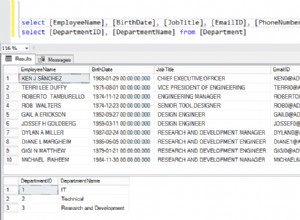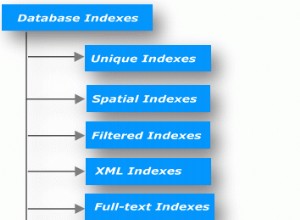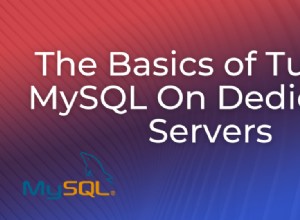Konsep replikasi snapshot sederhana. Ini menghasilkan dan mendistribusikan snapshot skema dan data artikel, muncul pada waktu tertentu dan memperbarui perubahan pada langganan. Saat kami membuat replikasi snapshot, SQL Server membuat Pekerjaan Agen Snapshot yang menghasilkan snapshot objek database publikasi. Snapshot disimpan di lokasi jaringan atau di hard drive. Anda dapat menentukan interval untuk menghasilkan snapshot menggunakan jadwal SQL Job.
Penyiapan Demo
Untuk demo ini, saya telah membuat dua contoh SQL Server dalam satu server database. Nama dan detail instance adalah sebagai berikut:
[id tabel=54 /]
Dalam pengaturan demo, saya belum membuat distributor sehingga instance penerbit juga akan bertindak sebagai distributor. Saya akan mereplikasi tabel dan data milik Person skema database AdventureWorks2014.
Mengonfigurasi Penerbit
Untuk mengonfigurasi penerbit, buka studio manajemen SQL Server, perluas database instance, perluas Replikasi node, klik kanan LPublikasi lokal dan pilih Publikasi Baru . Lihat gambar berikut:
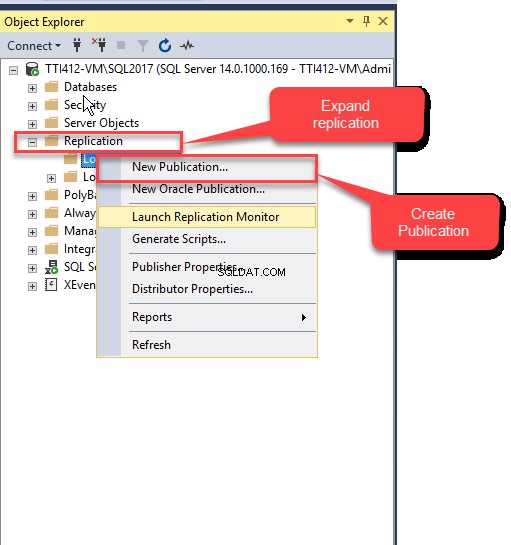
Wizard Publikasi Baru dimulai. Di layar, ringkasan singkat dari wizard telah diberikan. Anda dapat melewati layar ini dengan mencentang Jangan tampilkan halaman awal ini lagi kotak centang. Klik Berikutnya untuk pindah ke layar berikutnya. Lihat gambar berikut:
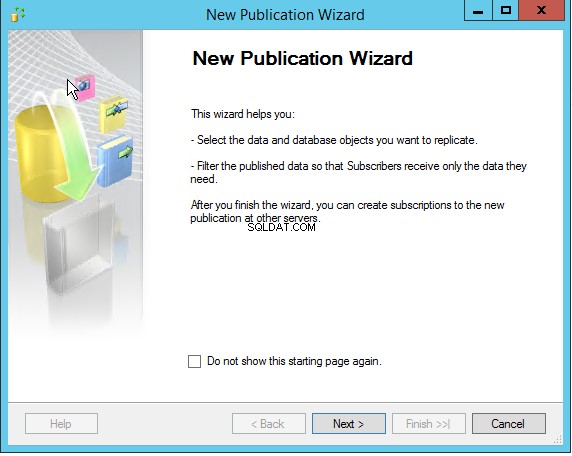
Pada layar berikutnya, pilih database yang bertindak sebagai penerbit. Dalam demo ini, saya menggunakan AdventureWorks2014 database, maka pilih AdventureWorks2014 database dari daftar database dan klik Berikutnya . Lihat gambar berikut:
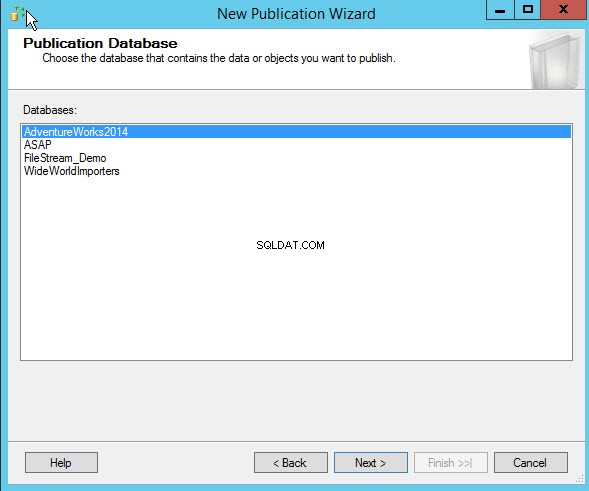
Pada layar berikutnya, pilih jenis publikasi. Jenisnya dicantumkan dalam kotak daftar Jenis publikasi, dan untuk jenis publikasi individual, deskripsinya juga dijelaskan di Deskripsi jenis publikasi kolom tulisan. Pilih Replika Snapshot n dan klik Berikutnya . Lihat gambar berikut:
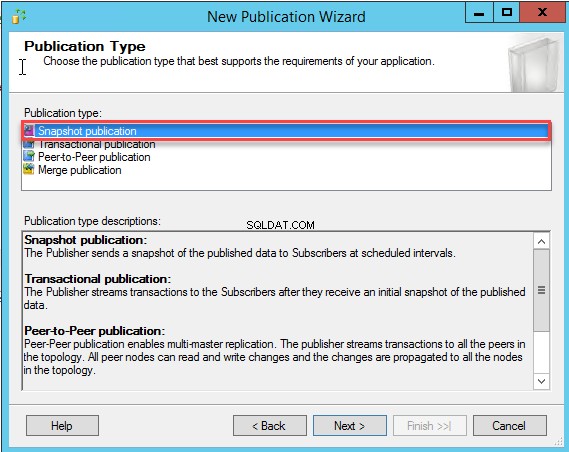
Dalam replikasi, objek database dikenal sebagai Artikel. Di Artikel layar, daftar objek database dalam database publikasi ditampilkan. Saya akan mereplikasi data semua tabel yang termasuk dalam skema Person, maka pilih tabel yang termasuk dalam skema Person dari daftar artikel dan klik Berikutnya . Lihat gambar berikut:
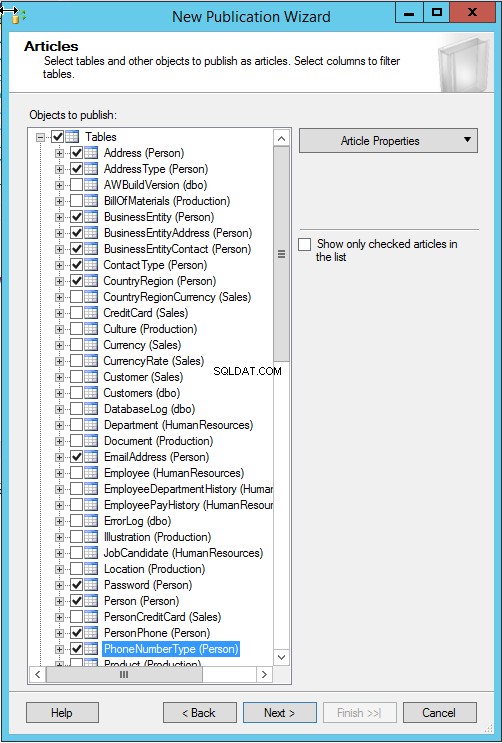
Untuk menginisialisasi replikasi, kita perlu membuat snapshot. Di Agen Snapshot layar, konfigurasikan interval pembuatan snapshot. Anda dapat segera membuat snapshot, atau Anda dapat menjadwalkan waktu tertentu untuk menghasilkan snapshot database. Secara default, snapshot dihasilkan setiap jam, tetapi kami dapat mengubahnya. Untuk membuat cuplikan pada interval tertentu, klik Ubah . Jadwal Kerja Baru kotak dialog terbuka. Konfigurasikan jadwal yang diinginkan dan klik OK . Lihat gambar berikut:
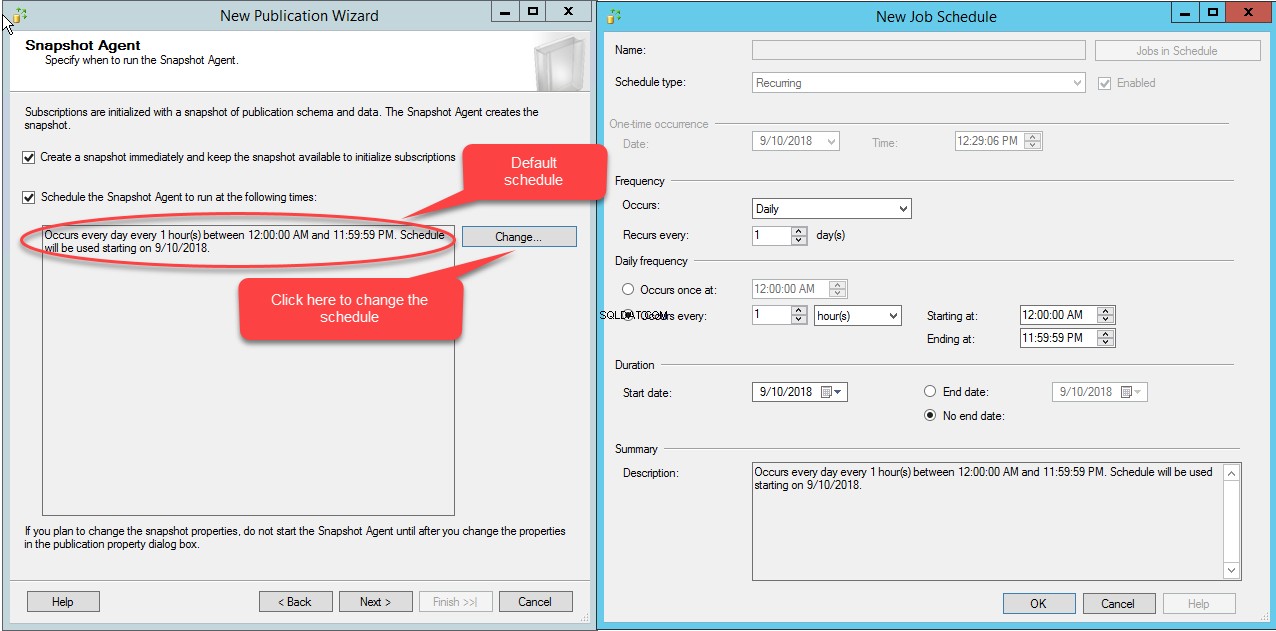
Dalam demo ini, saya akan segera membuat snapshot, oleh karena itu centang Buat snapshot dan biarkan snapshot tersedia untuk menginisialisasi langganan pilihan dan klik Berikutnya.
Pada layar berikutnya, konfigurasikan keamanan Agen SQL. Untuk mengonfigurasi keamanan Agen, klik Setelan Keamanan tombol. Keamanan Agen Snapshot kotak dialog terbuka. Di kotak dialog, berikan akun tempat pelanggan terhubung ke penerbit. Selain itu, berikan informasi akun di mana pekerjaan agen SQL Server akan dijalankan. Untuk demo ini, pekerjaan SQL Server dijalankan di bawah akun layanan agen server SQL, oleh karena itu pilih Jalankan di bawah akun layanan Agen Server SQL pilihan. Pelanggan akan terhubung ke penerbit menggunakan login SQL, maka pilih Opsi login Menggunakan SQL Server berikut dan berikan login dan kata sandi SQL. Dalam demo ini, sambungkan menggunakan sa Gabung. Klik Oke untuk menutup kotak dialog dan Klik Berikutnya t. Lihat gambar berikut:
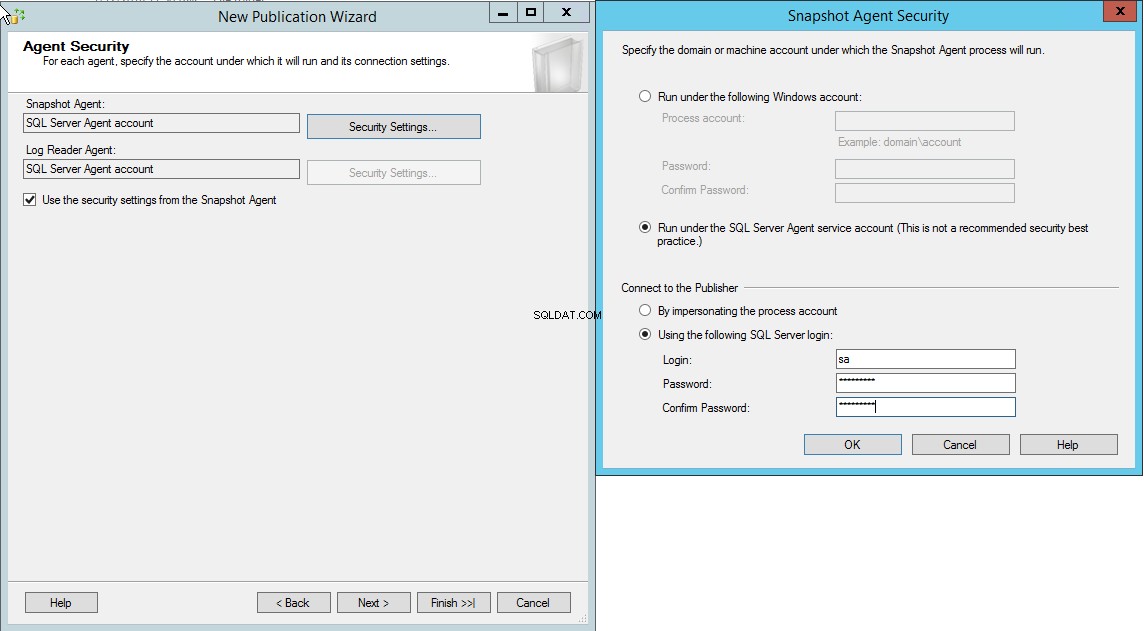
Pada layar berikutnya, Anda dapat memilih untuk membuat publikasi atau membuat skrip untuk membuat publikasi. Pilih Buat file skrip untuk membuat publikasi opsi untuk menghasilkan skrip langkah-langkah replikasi. Kami akan membuat publikasi, maka pilih Buat publikasi opsi dan klik Berikutnya . Lihat gambar berikut:
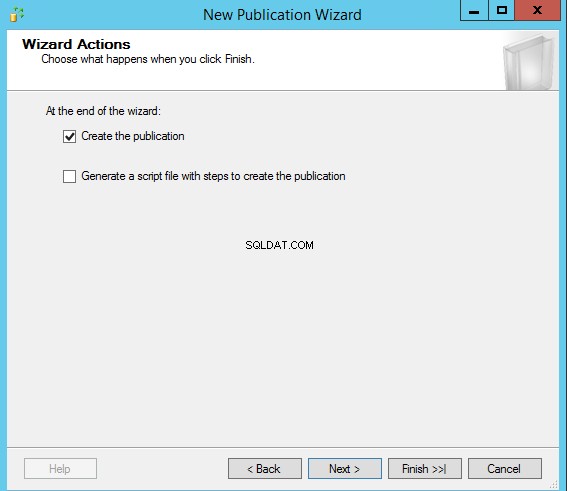
Pada layar berikutnya, berikan nama publikasi, tinjau ringkasan tugas yang harus dilakukan untuk membuat replikasi dan klik Selesai untuk membuat publikasi dan menutup Wizard Publikasi Baru. Lihat gambar berikut:
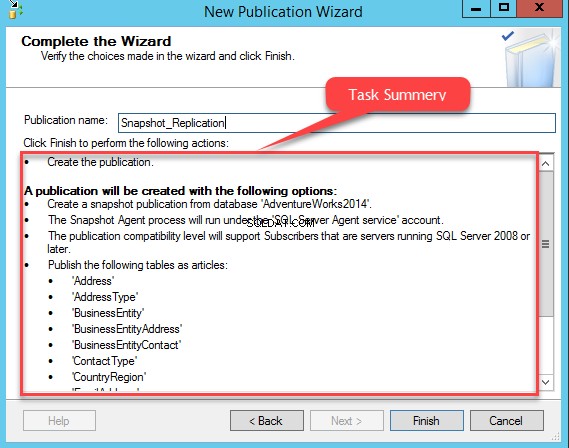
Seperti yang saya sebutkan di awal artikel, saat kita membuat replikasi snapshot, SQL membuat pekerjaan yang membuat snapshot dan menyimpan file snapshot di direktori default.
Untuk melihatnya, perluas SQL Server Agent>> perluas Pekerjaan . Lihat gambar berikut:
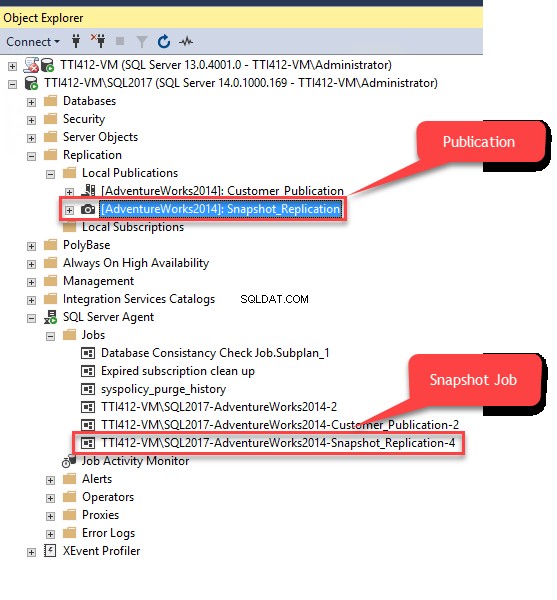
Setelah Publikasi dikonfigurasi, konfigurasikan pelanggan.
Mengonfigurasi Pelanggan
Untuk mengonfigurasi pelanggan, pertama, sambungkan ke instance SQL lain. Setelah terhubung ke instance, perluas replikasi dan klik kanan Langganan Lokal . Lihat gambar berikut:
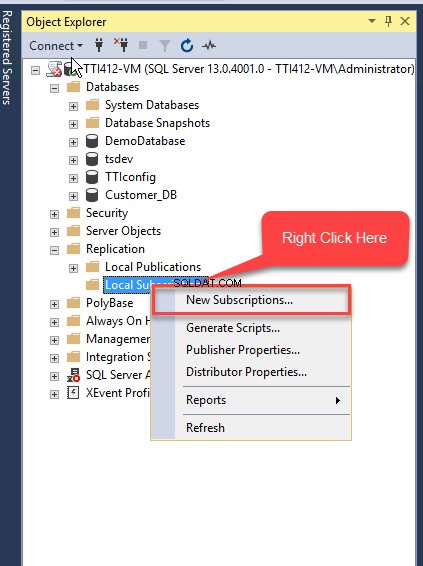
Wizard Langganan Baru terbuka. Di layar, ringkasan singkat dari wizard telah diberikan. Anda dapat melewati layar ini dengan mencentang Jangan tampilkan halaman awal ini lagi kotak centang. Klik Berikutnya untuk pindah ke layar berikutnya. Lihat gambar berikut:
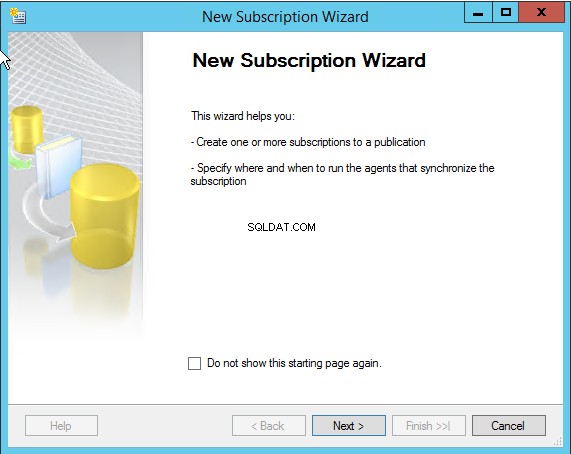
Pada layar berikutnya, pilih server publikasi. Klik Penerbit kotak tarik-turun dan pilih Temukan Penerbit SQL Server dari daftar. Kotak dialog untuk menghubungkan penerbit akan terbuka. Di kotak teks nama server, berikan nama host server penerbit dan klik sambungkan. Lihat Gambar berikut:
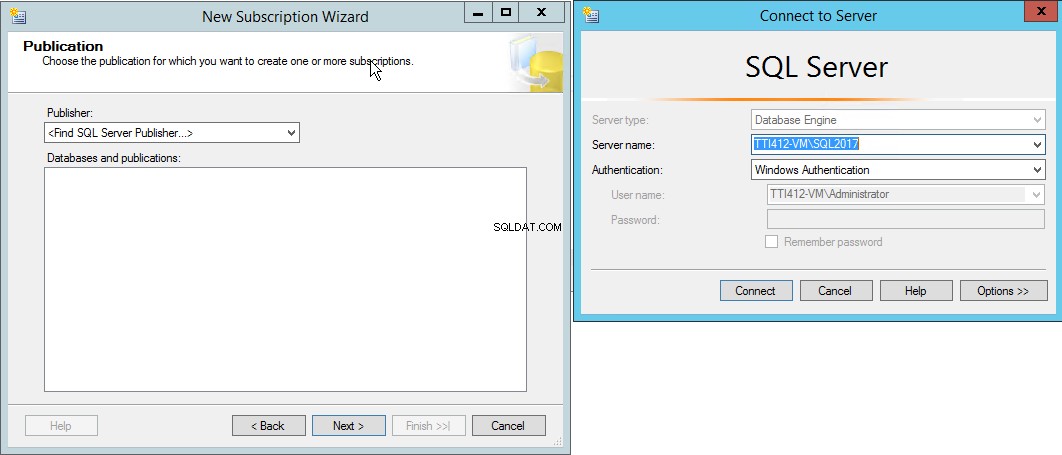
Setelah koneksi dengan penerbit terjalin, Snapshot_Replication publikasi dan AdventureWorks2014 database akan ditampilkan di Database dan publikasi kolom tulisan. Pilih Snapshot_Replication dan klik Berikutnya . Lihat gambar berikut:
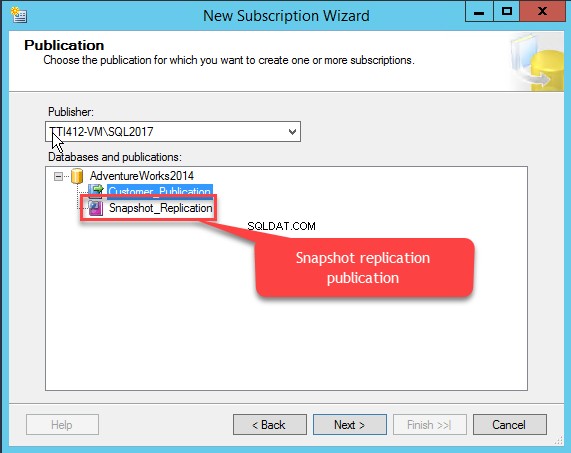
Pada layar berikutnya, pilih lokasi agen distribusi. Untuk demo ini, saya akan menggunakan Pull Subscription , maka pilih Jalankan setiap agen di pelanggannya opsi dan klik Berikutnya :
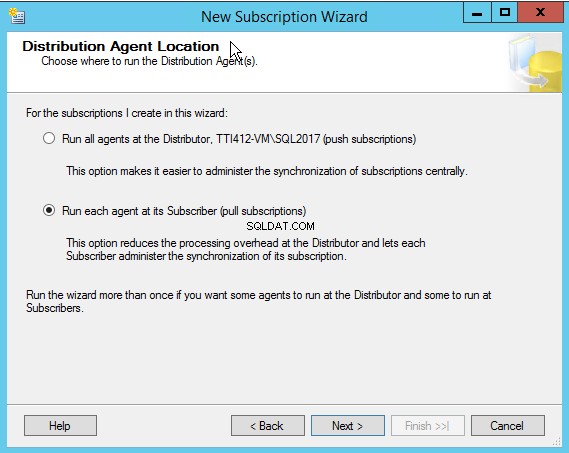
Pada layar berikutnya, pilih database langganan. Saya telah membuat database bernama Orang yang berfungsi sebagai database pelanggan. Di Basis Data Langganan kotak tarik-turun, pilih Orang basis data dari daftar. Setelah memilih database langganan, klik Berikutnya . Lihat gambar berikut:
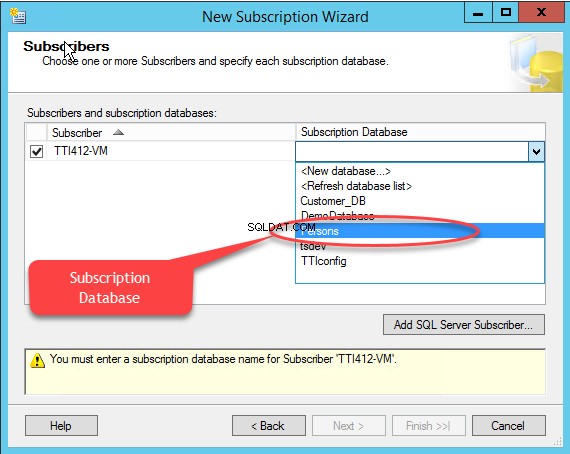
Pada layar berikutnya, konfigurasikan keamanan agen distribusi. Untuk mengonfigurasi keamanan, klik […] tombol. Keamanan Agen Distribusi kotak dialog terbuka. Di bagian pertama, berikan akun domain tempat proses agen distribusi akan berjalan. Agen distribusi akan berjalan di bawah layanan agen SQL Server, maka pilih Jalankan di bawah akun layanan agen SQL Server pilihan.
Disini saya tidak mengkonfigurasi server distribusi maka publisher bertindak sebagai distributor. Pelanggan akan terhubung ke Publisher/Distributor menggunakan SQL Login. Untuk menghubungkan distributor, gunakan sa masuk dan kata sandi. Lihat gambar berikut:
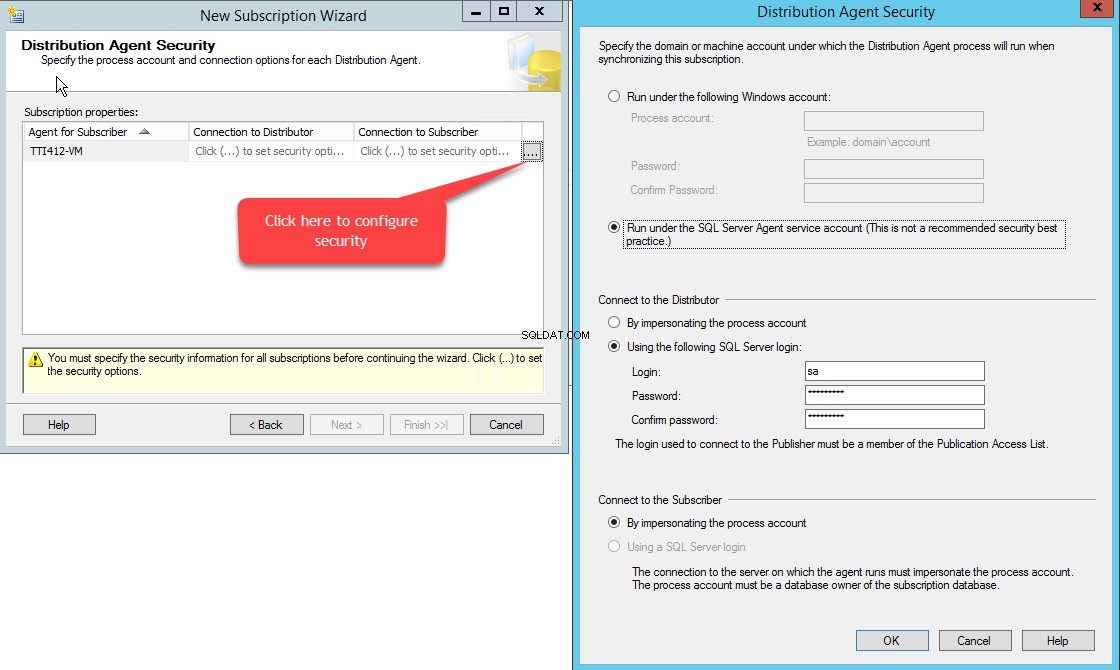
Klik Oke untuk menutup kotak dialog. Dan di Keamanan Agen Distribusi layar, klik Berikutnya . Lihat gambar berikut:
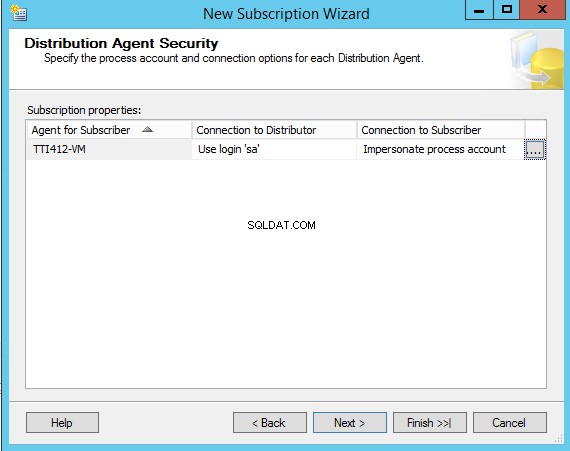
Di layar berikutnya, konfigurasikan jadwal sinkronisasi langganan. Anda dapat memilihnya untuk terus berjalan atau mengonfigurasi eksekusi terjadwal. Pilih Jalankan Terus-menerus di Jadwal agen kotak drop-down. Klik Berikutnya . Lihat gambar berikut:
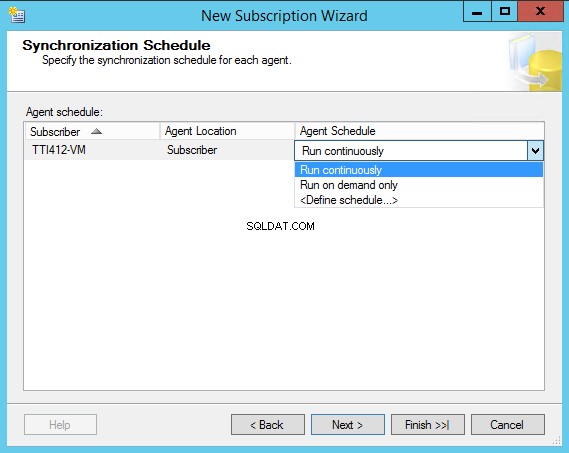
Pada layar berikutnya, pilih apakah akan Menginisialisasi langganan segera dengan snapshot data dan skema publikasi atau setelah sinkronisasi pertama. Kami akan segera memulai langganan, oleh karena itu pilih Segera dari Inisialisasi Kapan kotak drop-down. Klik Berikutnya . Lihat gambar berikut:
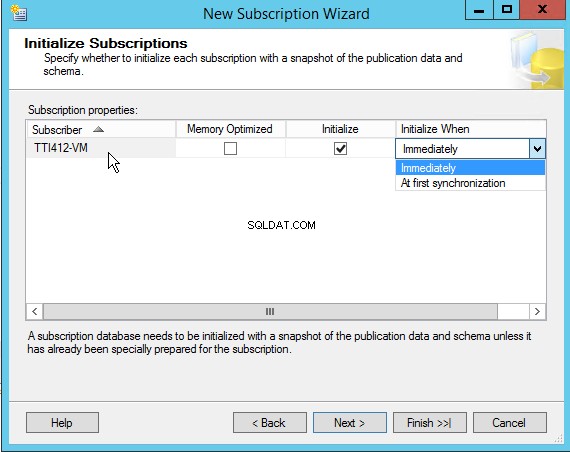
Di layar berikutnya, Anda dapat memilih untuk segera membuat langganan atau membuat skrip untuk membuat langganan. Pilih Buat file skrip untuk membuat langganan . Opsi untuk menghasilkan skrip langkah-langkah replikasi. Kami akan membuat publikasi, maka pilih opsi Buat langganan dan klik Berikutnya t. Lihat gambar berikut:
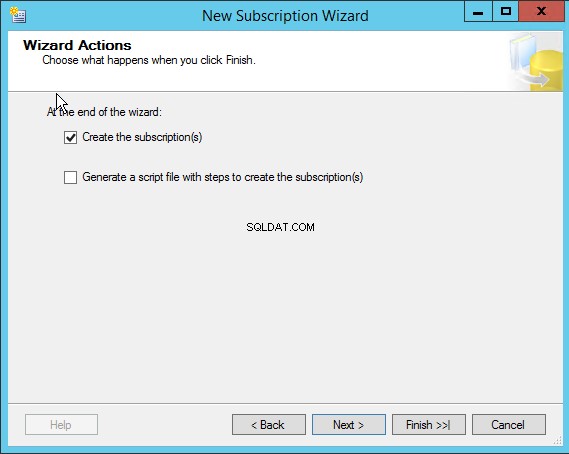
Di layar berikutnya, daftar tugas yang dilakukan untuk membuat langganan diberikan. Anda dapat meninjaunya dan mengeklik Selesai . Lihat gambar berikut:
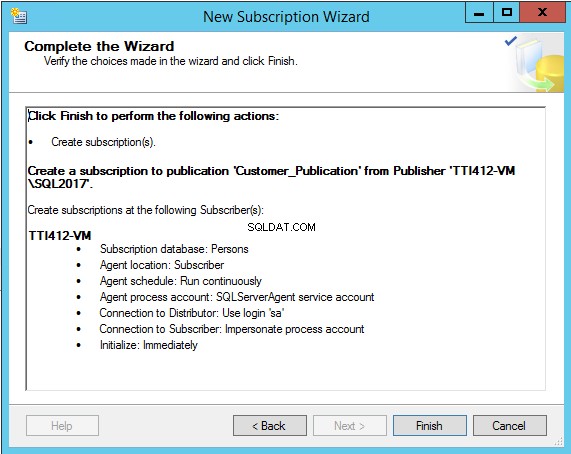
Setelah langganan dibuat, Anda dapat melihat langganan di bawah Langganan Lokal simpul. Lihat gambar berikut:
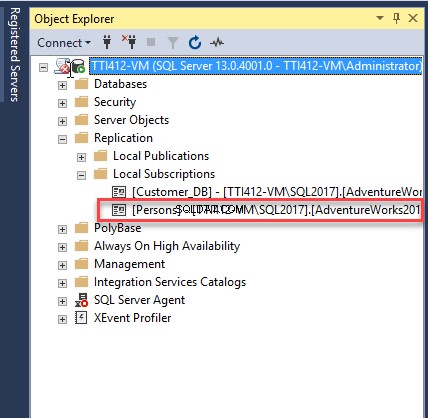
Mengubah Jadwal Snapshot
Seperti yang saya sebutkan, saat membuat publikasi, kita dapat mengonfigurasi interval snapshot dari Agen Snapshot layar. Kita dapat mengubah interval snapshot dengan mengubah jadwal pekerjaan SQL replikasi snapshot. Untuk melakukannya, di server penerbit, perluas SQL Server Agent>> Perluas Pekerjaan dan klik kanan Pekerjaan replikasi Snapshot (TTI412-VM\SQL2017-AdventureWorks2014-Snapshot_Replication-4) dan pilih Properties . Lihat gambar berikut:
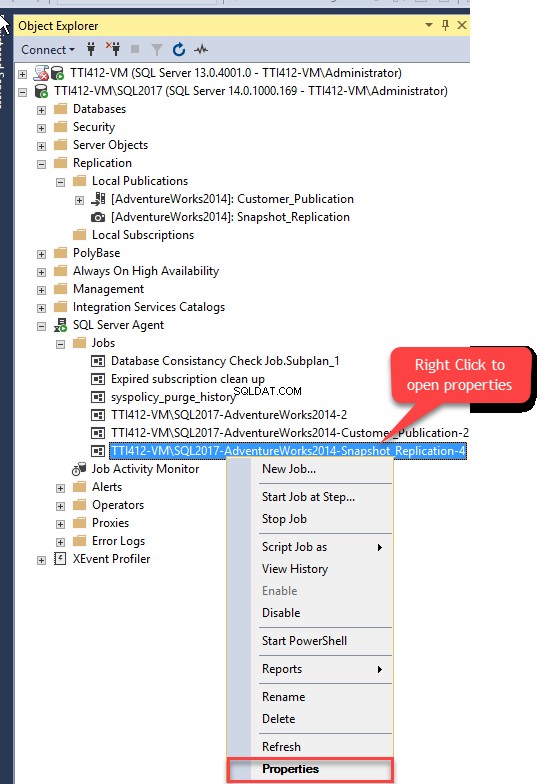
Kotak dialog Properti Pekerjaan akan terbuka. Pilih Jadwal halaman, pilih jadwal dan klik Edit . Lihat gambar berikut:
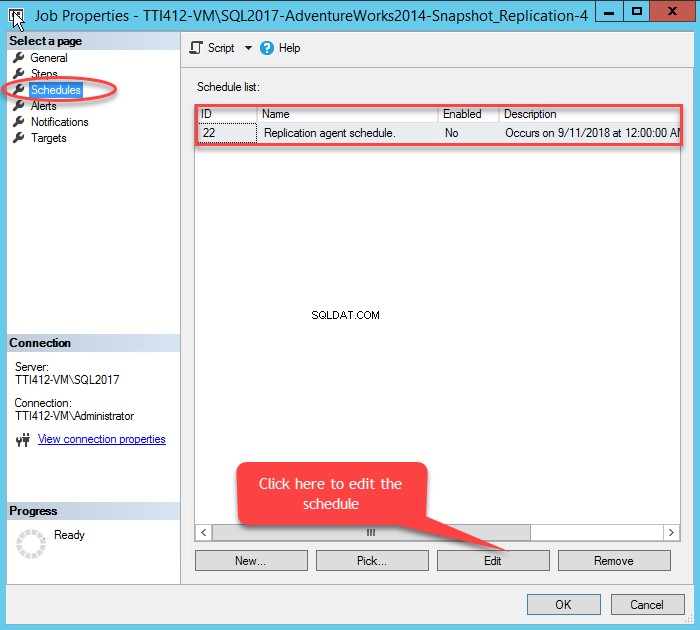
Jadwal Kerja kotak dialog terbuka. konfigurasikan jadwal yang sesuai dan klik OK .
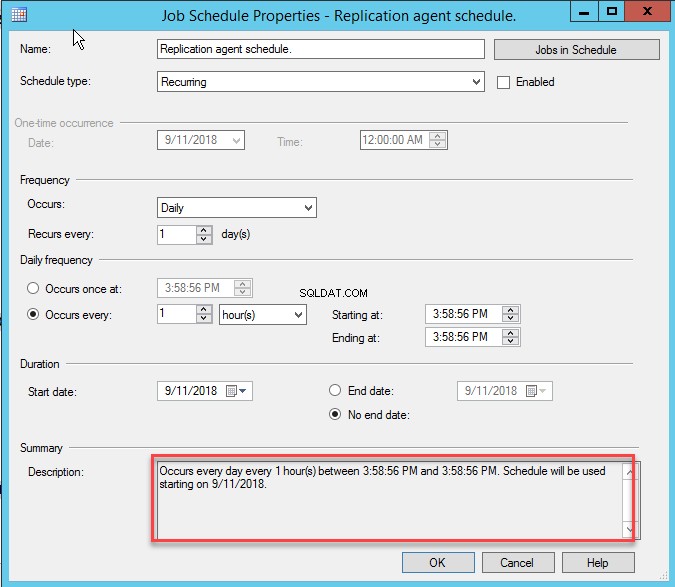
Konfigurasi di atas menghasilkan snapshot setiap jam.
Mengubah Lokasi File Snapshot
Kita juga bisa meletakkan file snapshot di folder yang berbeda. Untuk demo ini, file snapshot disimpan di folder default yaitu E:\ReplicationSnapshot . Saya akan mengubah file snapshot lokasi. Lokasi baru adalah E:\Snapshot\PersonsSchema .
Kami dapat mengubah lokasi snapshot dari properti publikasi. Untuk membuka properti publikasi, klik kanan Publikasi lokal di server penerbit dan pilih Properti. Lihat gambar berikut:
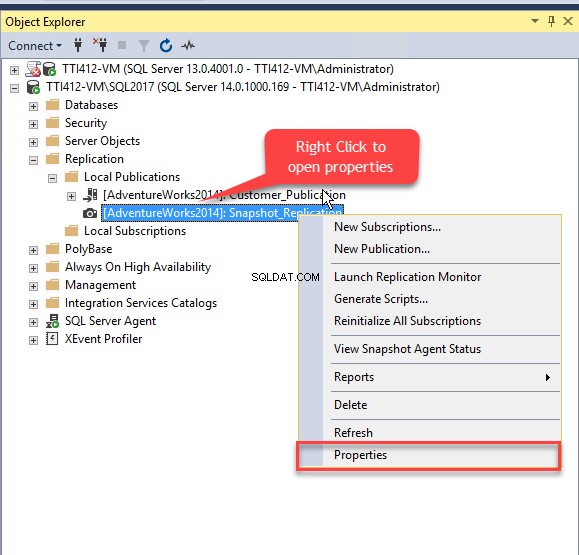
Properti Publikasi kotak dialog terbuka. Di kotak dialog, pilih Snapshot . Di Snapshot layar, kosongkan Letakkan file di folder default dan pilih Letakkan file di folder berikut pilihan. Berikan jalur baru di kotak teks dan klik OK . Lihat gambar berikut:
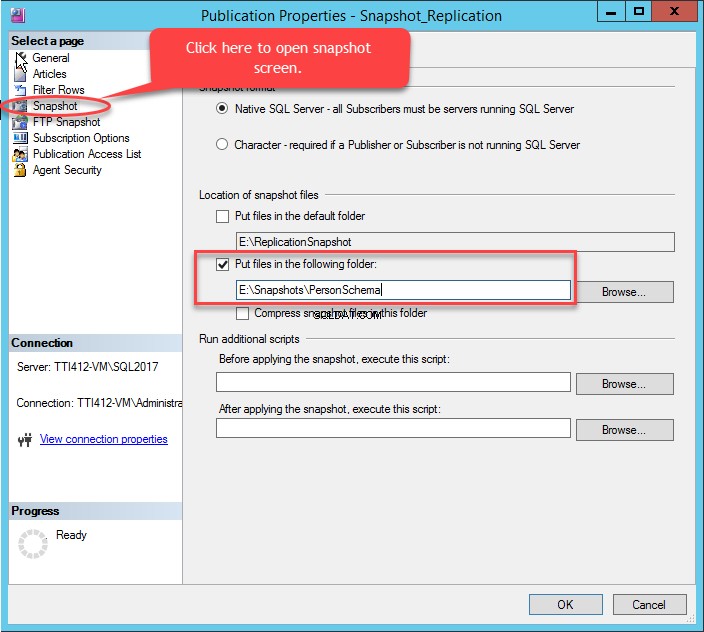
Saat kami melakukan perubahan ini, snapshot saat ini menjadi tidak valid. Maka setelah mengubah pengaturan ini, Anda akan mendapatkan peringatan seperti yang ditunjukkan pada gambar berikut:

Klik ya. Ini akan menghasilkan snapshot baru dan menyimpan file snapshot di E:\Snapshots\PersonsSchema\unc . Lihat gambar berikut:

Melihat Status Replikasi
Anda dapat menggunakan Monitor Replikasi untuk melihat status replikasi. Untuk membuka monitor replikasi, luaskan Replika n simpul>> luaskan Publikasi Lokal>> klik kanan Snapshot_Replication dan pilih Luncurkan Monitor Replikasi . Lihat gambar berikut.
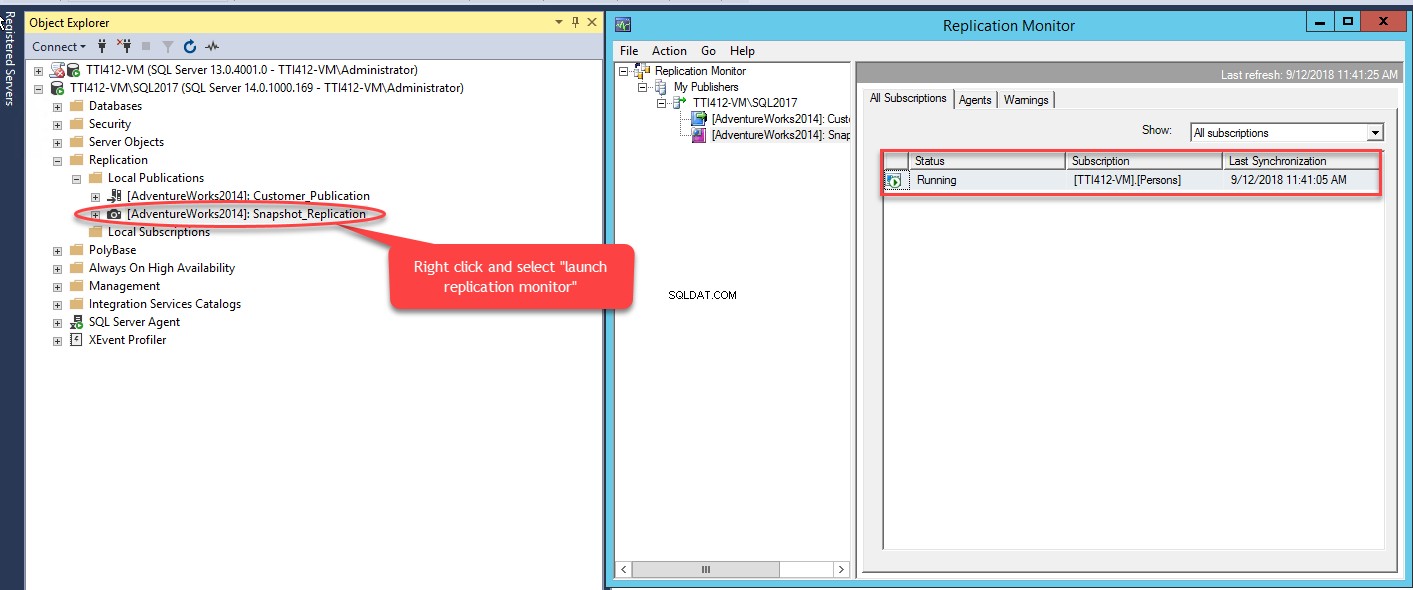
Dengan menggunakan monitor replikasi, Anda dapat melihat:
- Status replikasi
- Daftar langganan
- Tanggal dan waktu sinkronisasi terakhir.
Menggunakan monitor replikasi, Anda dapat melihat status agen dan pekerjaan yang terkait dengan pekerjaan tersebut. Untuk melihatnya, pilih Agen di Monitor Replikasi kotak dialog. Lihat gambar berikut:
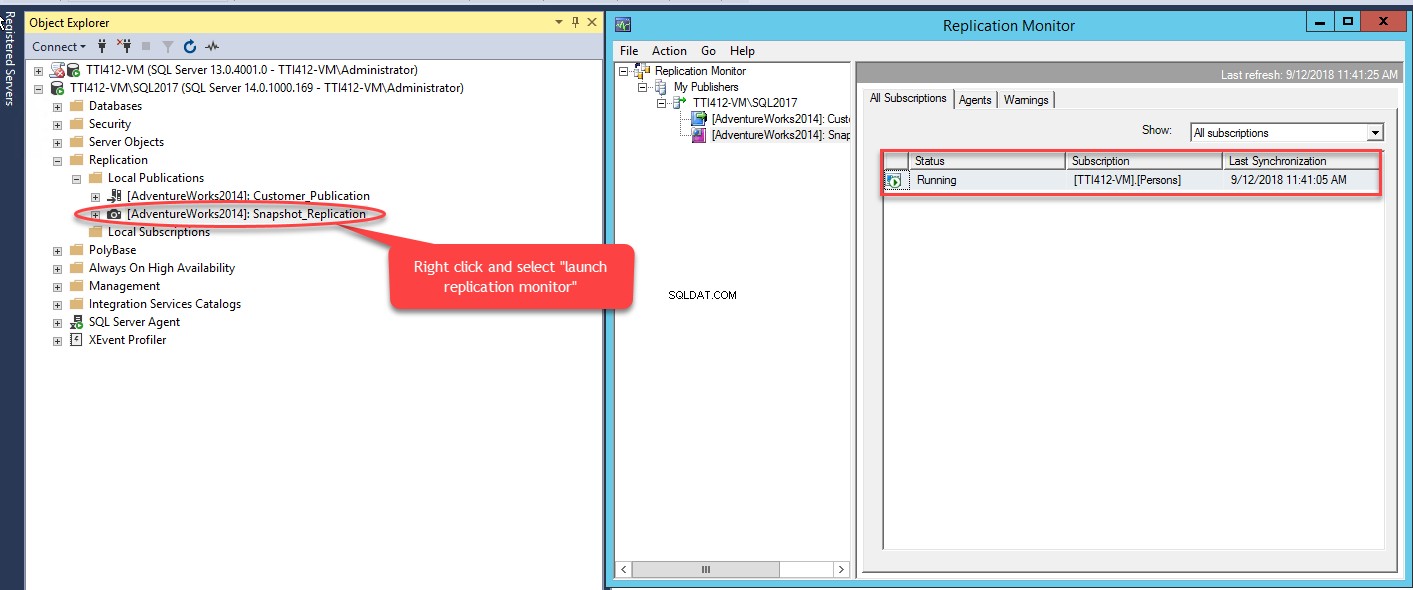
Di bawah Agen tab, Anda dapat melihat detail berikut:
- Status tugas publikasi.
- Nama tugas publikasi.
- Tanggal mulai terakhir dan waktu pekerjaan publikasi.
- Durasi hingga waktu penyelesaian tugas publikasi.
- Tindakan terakhir diambil oleh tugas publikasi.
Ringkasan
Pada artikel ini, saya telah menjelaskan:
- Tingkat tinggi adalah ringkasan replikasi snapshot.
- Cara mengonfigurasi penerbit dan pelanggan.
- Monitor replikasi dan penggunaannya.
Alat yang berguna:
dbForge Data Compare for SQL Server – alat perbandingan SQL canggih yang mampu bekerja dengan data besar.
dbForge Schema Compare for SQL Server – alat andal yang menghemat waktu dan tenaga Anda saat membandingkan dan menyinkronkan database di SQL Server.